Как закачать на сервер майнкрафт
Как установить сервер Майнкрафт
Первым делом – необходимо найти готовый сервер майнкрафт, чистый или модифицированный - на ваше усмотрение. Далее определяемся с хостом – запускать сервер на собственном компьютере, или арендовать внешний хостинг, чтобы личный сервер был доступен 24 часа в сутки, но это платно!Для тех, кто создаёт сервер Бесплатно – необходимо распаковать скачанный готовый сервер и внести правку в файлик “server.properties”, а имеено в строку “server-ip=”, - туда необходимо прописать Ваш IP. Узнать свой ИП адрес разрешенно на сайте (2ip.ru). Далее в этом же файлике настроек ищим строку “max-players=”, и прописуем туда максимальное число игроков. Сохраняем файлик, в который вносили правки. После находите в папке с готовым серверов файлик с окончанием .bat и запускаете его.
Теперь для подсоединения к своему готовому серверу – заходите в меню серверов и прописываете свой IP адрес, который ранее получили на сервисе (2ip.ru).
Видео по установке сервера
Как загрузить мир Minecraft на свой сервер
Если на вашем компьютере есть мир, который вы хотите запустить на ServerMiner, выполните следующие действия:
- Первый шаг - войти в ServerMiner для доступа к файлам вашего сервера . Это позволит вам загрузить вашу мировую папку в файлы вашего сервера на ServerMiner. У нас есть руководство, которое покажет вам, как получить доступ к файлам вашего сервера: Как получить доступ к файлам сервера Minecraft с помощью FileZilla. После входа в FileZilla вернитесь к этому руководству.
- После подключения через FileZilla вы можете перетащить свой мир со своего компьютера в FileZilla. Время, необходимое для передачи, будет зависеть от размера вашего мира и скорости вашего интернет-соединения.
- Теперь ваш мир загружен на ServerMiner, вы можете перейти на вкладку Minecraft Worlds через страницу диспетчера серверов.
- Вы должны увидеть загруженный вами мир.В этом примере вы можете видеть, что наш мир my_custom_world показан ниже. Последним шагом является нажатие кнопки «Загрузить» , которая затем запустит ваш сервер, используя этот мир.
- Готово! Теперь ваш сервер загрузится с загруженным вами миром. Удачного майнинга!
Предпочитаете видеоурок?
.Как загрузить мир Minecraft Realms на ServerMiner
Minecraft Realms может быть отличным способом быстро запустить сервер Minecraft, хотя вскоре вы обнаружите, что он заблокирован с точки зрения конфигурации и модификации. У нас есть огромное количество клиентов, которые мигрируют с Minecraft Realms на ServerMiner, чтобы воспользоваться более быстрыми серверами и возможностями моддинга / плагинов.
Если в настоящее время у вас есть сервер Minecraft Realms и вы хотите перенести свой мир с Realms на ServerMiner, выполните следующие действия:
- Первый шаг - загрузить свой мир Realms из Minecraft Realms на свой компьютер.Это руководство на веб-сайте Mojang покажет вам, как загрузить Realms World, чтобы он стал доступен через одиночную игру: Загрузить Realms World - Java Edition
- После того, как мир Realms будет загружен на ваш компьютер, вы должны увидеть его в списке мира Singleplayer .
- Выберите свой мир Realms из миров одиночной игры и нажмите кнопку Edit .
- Затем нажмите кнопку Папка открытого мира .
- Это откроет новое окно проводника на вашем компьютере, показывающее вам ваши мировые папки и файлы. Вам нужно будет перейти в предыдущую папку под названием saves (как показано на скриншотах ниже) . Затем вы увидите все ваши миры, включая загруженный вами мир Realms World.
- Теперь вы должны увидеть папку, названную в честь вашего мира Realms. В нашем примере показано: My Realms World .Помните, что имя папки у вас будет другим.
- Хорошая работа, чтобы зайти так далеко! Следующим шагом будет вход в ServerMiner для доступа к файлам сервера . Это позволит вам загрузить вашу мировую папку в файлы вашего сервера на ServerMiner. У нас есть руководство, которое покажет вам, как получить доступ к файлам вашего сервера: Как получить доступ к файлам сервера Minecraft с помощью FileZilla. После входа в FileZilla вернитесь к этому руководству.
- После подключения через FileZilla вы можете перетащить свой мир со своего компьютера в FileZilla.Время, необходимое для переноса мира Realms с вашего компьютера на сервер ServerMiner, будет зависеть от размера вашего мира Realms и скорости вашего интернет-соединения.
- Теперь ваш мир Realms загружен на ServerMiner. Вы можете перейти на вкладку Minecraft Worlds через страницу диспетчера серверов.
- Вы должны увидеть загруженный вами мир. В этом примере вы можете видеть, что наш мир миров показан ниже.Последний шаг - нажать кнопку Load , которая скажет серверу запустить ваш сервер, используя этот мир.
- Готово! Теперь ваш сервер загрузится с вашим миром Realms. Вы также можете использовать тот же метод, что и в этом руководстве, для загрузки других миров. Радоваться, веселиться!
Предпочитаете видеоурок?
В видеоруководстве показано, как получить доступ к файлам сервера ServerMiner через FileZilla. Пожалуйста, обратитесь к началу учебника, чтобы узнать, как загрузить свой мир Minecraft Realms.
.Загрузка и выгрузка руководства по выживанию - Super League Gaming
Мы упрощаем вам загрузку или загрузку ваших собственных миров на / с вашего сервера Minehut. Это так же просто, как запустить команду в игре, или вы можете сделать это прямо с нашего сайта! Прочтите ниже, чтобы узнать, как это сделать.
Скачивание миров
Вы можете легко загрузить свой мир, набрав в игре команду ** / download world [name] **. По умолчанию мировое имя ** world **.Вы можете проверить все названия миров на своем сервере, набрав в игре команду ** / worlds **. После ввода команды загрузки вам будет отправлена ссылка. Щелкните ссылку, чтобы загрузить мир.
Загрузка миров
Откройте папку, в которой находится ваш мир. Убедитесь, что вы видите файлы level.dat и папку с именем ** region **. Заархивируйте папку. Вы можете сделать это, щелкнув ** Добавить в архив ** или Отправить в -> Сжатая папка , в зависимости от используемой вами операционной системы.
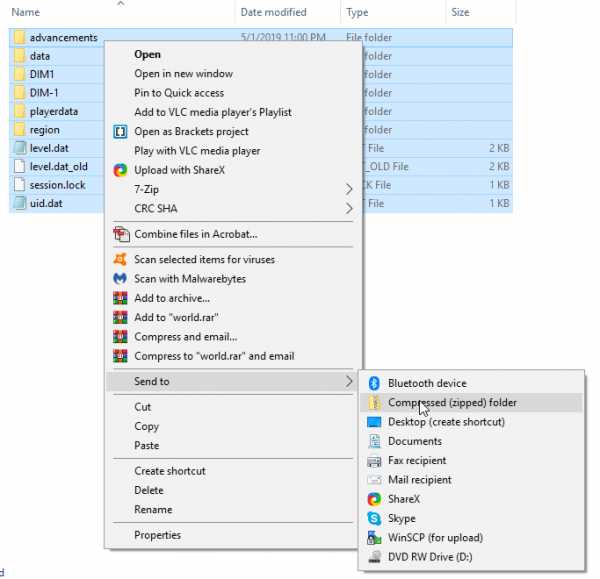
Загрузка через веб-сайт
Перейдите на сайт Minehut и перейдите на вкладку World Settings в левой части сайта.
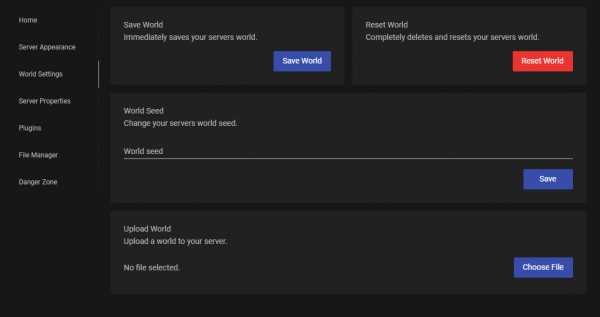
Нажмите кнопку Выбрать файл и выберите вновь созданный ZIP-файл. Теперь вы можете войти в игру и использовать внутриигровую команду ** / worlds **, чтобы телепортироваться в этот мир.
Загрузка в игре
Перейдите к файлу веб-сайта.io и нажмите кнопку Загрузить . Выберите только что созданный ZIP-файл и загрузите его. Теперь нажмите кнопку с надписью Копировать ссылку , чтобы скопировать ссылку на мир.
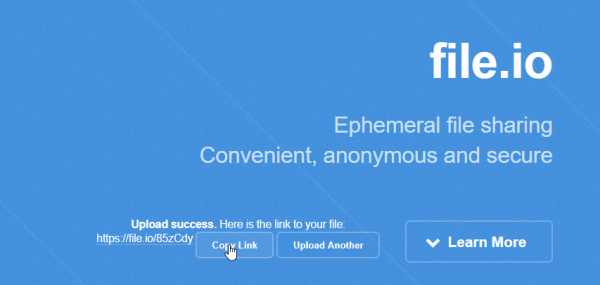
Перейдите на свой сервер и введите команду ** / upload world NAME LINK **. Замените «имя» желаемым именем, а «ссылку» - только что скопированной ссылкой. Затем используйте ** / worlds **, чтобы телепортироваться в этот мир после того, как вы его загрузили.
Также посмотрите это видео о том, как загрузить свой мир! (:
.Как создать сервер Minecraft с помощью Linux: SkySilk Cloud Support
СОДЕРЖАНИЕ
Немногие игры смогли собрать такую большую и милую поклонницу, как Minecraft.
Хостинг сервера Minecraft не только объединяет друзей, но и является отличным введением в работу на платформе Linux и обязанности системного администратора.
Рекомендации по размещению выделенного сервера Minecraft
Сервер Minecraft - это приложение Java, которое может быть запущено на любом компьютере, даже на вашем собственном.Однако есть два преимущества размещения сервера Minecraft на облачной платформе: доступность и пропускная способность. Сервер будет работать круглосуточно и без выходных, что позволит любому подключиться и играть независимо от того, включен ли ваш компьютер. Кроме того, интернет-провайдеры будут ограничивать домашние интернет-соединения, чтобы сохранить качество обслуживания, однако облачная платформа обеспечит гораздо большую пропускную способность для загрузки и выгрузки с меньшей задержкой, что важно для многопользовательской игры.
Есть три характеристики компьютера, которые влияют на производительность сервера Minecraft:
- Тактовая частота процессора - Сервер Minecraft (если не сильно модифицирован) не требует огромных вычислительных ресурсов, но требует вычислений. выполнять быстро, чтобы избежать задержек.Предложения SkySilk Linux VPS предоставляют процессоры с тактовой частотой 2,7 ГГц, что является верхним и средним диапазоном предложений CPU и быстрее, чем большинство других низкобюджетных сервисов. Для хостинга Minecraft Server с 1 или 2 CPU будет достаточно для плавного игрового процесса и может использоваться для размещения нескольких экземпляров с низким уровнем использования.
- Память - Программы на Java, хотя и используют превосходную «сборку мусора» Java для снижения использования ОЗУ, все равно будут бороться, если памяти недостаточно.Для сервера Minecraft требуется не менее 1 ГБ ОЗУ для плавного игрового процесса с несколькими игроками, причем требования возрастают по мере того, как к серверу присоединяется все больше игроков.
- Пропускная способность - Универсальный для всех выделенных игровых серверов, пропускная способность для загрузки критически важна для высококачественного хостинга. С SkySilk вы можете с уверенностью ожидать 200 Мбит / с пропускной способности как для загрузки, так и для загрузки, что более чем достаточно для средних и крупных серверов Minecraft.
Место на жестком диске и скорость не критичны для выделенных серверов, так как активные фрагменты карты загружаются в гораздо более быструю оперативную память и передаются игрокам по мере необходимости.Однако во всех наших предложениях VPS используются твердотельные накопители, что значительно сокращает время загрузки. Что касается объема необходимого места для хранения, карта Minecraft не требует большого количества места, но использование диска вашим VPS следует часто контролировать. Всегда помните: размер диска можно увеличивать, но нельзя уменьшать. Начните с малого и увеличивайте по мере необходимости.
По умолчанию SkySilk VPS предоставляет оболочку bash (через SSH) в качестве средства управления и администрирования VPS. Хотя использование командной строки не требует больших ресурсов, на VPS можно установить графический интерфейс пользователя - ознакомьтесь с нашей статьей с практическими рекомендациями!
Загрузка сервера Minecraft
Для начала вам необходимо загрузить среду выполнения Java (как root или sudo):
apt install openjdk-8-jre
Необязательно: Укажите расположение сервера Minecraft.
Сервер Minecraft будет генерировать несколько файлов и папок, и полезно хранить все в определенной папке - и это необходимо, если вы планируете размещать несколько серверов!
Приведенные ниже команды создадут новую папку (mkdir $ имя_папки) для сервера в вашем текущем каталоге, и мы будем работать из этой папки до конца руководства.
мкдир майнкрафт cd minecraft /
Затем загрузите файл сервера Minecraft. Приведенная ниже команда загрузит файл в каталог, в котором вы сейчас находитесь.
wget https://s3.amazonaws.com/Minecraft.Download/versions/1.12.2/minecraft_server.1.12.2.jar
Когда сервер Minecraft запускается в первый раз, он создаст остальные файлы необходимые серверу. Если вы начинаете с нуля, запустите сервер один раз, чтобы сгенерировать файлы конфигурации и файл мира.
Если сервер запущен сейчас, вы получите уведомление о необходимости прочитать лицензионное соглашение Minecraft.
Чтобы упростить процесс, следующая команда подтвердит EULA:
echo "eula = true"> eula.txt
Теперь запустите сервер Minecraft и дождитесь генерации файлов.
java -Xmx1G -Xms1G -jar minecraft_server.1.12.2.jar nogui
Обычный сервер Minecraft с настройками по умолчанию теперь работает, готов к приключениям! Убедитесь, что вы и ваши друзья используете ту же версию Minecraft, что и сервер (в данном случае 1.12.2)
Флаги «-Xmx» и «-Xms» сообщают приложению Java, какой максимальный и минимальный объем оперативной памяти следует выделить. выделенный сервер Minecraft, и максимальный доступный объем не должен превышать максимальный объем оперативной памяти, доступной на вашем VPS.
Вы можете указать сумму, используя заглавную букву G для гигабайт, заглавную M для мегабайт и другие буквы, обозначающие размер байта для точной настройки.
Настройка сервера Minecraft
Файл конфигурации сервера Minecraft создается при первом запуске сервера и находится в том же каталоге, что и файл .jar сервера Minecraft.
Вы можете редактировать файл конфигурации, используя:
nano server.properties
Полную разбивку файла конфигурации сервера и то, как каждый элемент влияет на сервер, можно найти в Minecraft Wiki.
Однако в свойствах сервера есть несколько элементов, которые влияют на производительность и функционирование сервера Minecraft:
- IP-адрес сервера - не требует настройки, сервер по умолчанию будет использовать IP-адрес вашего VPS
- server-port = 25565 - указывает, к какому порту на сервере клиенты должны будут подключаться, и должен быть изменен для каждого сервера, если на одном VPS размещено несколько серверов Minecraft.Все порты должны быть больше или равны 25565, чтобы они не мешали портам, используемым другими приложениями на вашем VPS.
- расстояние обзора - это количество фрагментов во всех направлениях вокруг игрока, которые сервер будет загружать и отправлять каждому игроку, и должно быть уменьшено, если сервер отстает.
- white-list - включает / отключает белый список и должен быть включен, чтобы случайные люди не могли присоединиться к вашему серверу Minecraft и уничтожить ваши творения. Здесь можно найти команды для управления белым списком в игре и белым списком.json, находящийся в том же каталоге, можно было редактировать вручную.
- network-compress-threshold - Сжимает пакеты данных, размер которых превышает указанное количество, и должен быть увеличен, если есть много людей, подключенных к хорошим интернет-соединениям.
- имя-уровня - указывает папку, в которой хранятся данные о мире, следует изменить, если вы хотите загрузить мир.
Как загрузить свой собственный мир Minecraft (или передать файлы на / с сервера)
Итак, вы создали потрясающий мир Minecraft на своем компьютере и хотите поделиться им со своими друзьями? Большой! Есть несколько вещей, которые вам нужно сделать, чтобы загрузить файл мира на сервер.
Перейдите к своему файлу мира на своем компьютере. В Windows нажмите Win + r, чтобы открыть окно запуска, и введите следующее:
% appdata% \. Minecraft
. Это откроет окно проводника, в котором находятся ваши локальные файлы Minecraft. Ваши сохраненные игры будут в папке «save».
Затем создайте ZIP-архив файла мира Minecraft.
Затем вам нужно будет передать файл .zip на ваш SkySilk VPS. Вот пара программ, которые предоставляют интуитивно понятный графический интерфейс для передачи файлов:
FileZilla
WinSCP
При загрузке файла удобно перейдите к местоположению сервера Minecraft и разместите мир.zip-файл, в случае этого руководства это будет:
/ root / minecraft
Наконец, извлеките .zip-файл вашего файла мира (вам может потребоваться установить 'unzip', если он еще не установлен на вашем VPS , например, apt install unzip)
unzip New \ World.zip
В этом случае мой мир назывался «New World.zip», и была добавлена обратная косая черта, чтобы сообщить команде, что пробел после «New» является частью имя файла. Если у вас возникли проблемы с указанием файла, введите несколько первых символов и нажмите клавишу табуляции, это должно автоматически заполнить оставшуюся часть имени файла.
Обязательно укажите имя файла мира в разделе «level-name =» конфигурационного файла «server.properties», чтобы сервер Minecraft знал, какой мир загружать.
Использование Screen или TMUX, чтобы оставить сервер работающим, пока вас нет
Одно очень важное поведение, которое вы заметите при завершении сеанса SSH: все программы, запущенные в этом сеансе оболочки, также завершаются!
Это может означать катастрофу, например, если ваш ноутбук теряет соединение и сервер Minecraft прекращает работу - мир Minecraft не будет сохранен.
Есть две очень популярные программы, которые позволяют отключать и повторно подключаться, не закрывая оболочку - GNU Screen и TMUX. Обе эти программы являются оболочками, которые отделяют программы от оболочки, которая их породила, что также позволит вам запускать несколько сеансов одновременно, то есть размещать и управлять несколькими серверами.
GNU Screen очень прост в использовании и прост в настройке. Для установки (от имени root или sudo):
apt install screen
Для начала просто введите:
screen
Для управления экраном нажмите Ctrl + a (по сути, это «клавиша выхода») сообщает Screen прослушивать команду), а затем нажмите одну из следующих клавиш:
c - Создать новое окно k - Убить текущее окно d - отсоединить от экрана n - следующее окно p - предыдущее окно Ctrl + a (снова) - переключение между текущим и предыдущим окном
Для экрана GNU доступно множество других команд, но их достаточно для размещения сервера Minecraft.
Чтобы повторно подключиться к сеансу экрана:
screen -R
Вы даже можете (возможно, случайно) закрыть свое соединение с вашим VPS, и серверы Minecraft, запущенные в сеансе Screen, все еще работают!
TMUX - это «Терминальный мультиплексор», который выполняет многие из тех же функций, что и GNU Screen, и многое другое! Несмотря на то, что он чрезвычайно популярен среди многих системных администраторов и разработчиков, TMUX требует обучения, что может быть непозволительно для новых пользователей.
Для установки (как root или sudo):
apt install tmux
И для начала:
tmux
TMUX имеет аналогичный метод передачи команд в TMUX, Ctrl + b , и нажмите одну из следующие ключи:
c - создать новое окно "- разбивает окно по вертикали на панели. % - разбивает окно по горизонтали на панели x - убивает текущую панель & amp; amp; - убивает текущее окно (включая панели!) d - отключиться от текущего сеанса s - переключиться на сеанс (из списка)
Есть еще много-много других команд и параметров конфигурации для TMUX, но их достаточно для размещения сервера Minecraft.
Повторное подключение к сеансу TMUX так же просто, как
tmux attach
Несмотря на то, что представленных здесь команд достаточно, чтобы вы начали, существует гораздо больше команд и функций, доступных как для GNU Screen, так и для TMUX.
Здесь можно найти отличное справочное руководство по GNU Screen.
Здесь можно найти отличное справочное руководство по TMUX.
НАЖМИТЕ ЗДЕСЬ, ЧТОБЫ РАЗВЕРТИТЬ LINUX VPS ДЛЯ MINECRAFT HOSTING
.





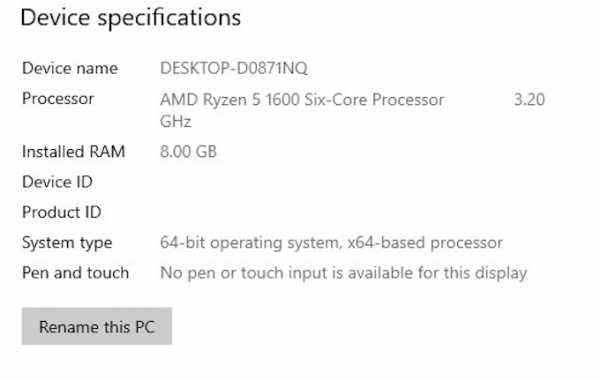




![[Furniture] Майнкрафт 1.10.2 мод на мебель. + 1.11.2! jooak-aofei1](https://minecraft247.ru/wp-content/uploads/2016/12/JOOAk-AOfEI1-70x70.jpg)